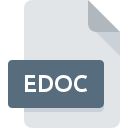
Dateiendung EDOC
Electronically Certified Document
-
CategoryDocument Files
-
Popularität3.3 (28 votes)
Was ist EDOC-Datei?
Dateien mit der Dateiendung .EDOC enthalten digital beglaubigte Dokumente. EDOC ist eine digital signierte Datei mit einem oder mehreren Dokumenten. Das elektronisch zertifizierte Dokumentenformat wurde von SIA EUSO, einem lettischen IT-Unternehmen, entwickelt und wird in Lettland häufig verwendet.
Inhalt von EDOC-Dateien - Elektronisch beglaubigtes Dokument
EDOC-Dokumente können verschiedene Informationen enthalten. Der Standard erlaubt, dass eine einzelne Datei Folgendes enthält:
- ein oder mehrere Dokumente - Anhänge in vielen gängigen Formaten wie DOC, DOCX, PDF, XLS, XLSX, sowie Bilder oder Videos,
- eine oder mehrere digitale Signaturen,
- Metadaten, die das Dokument beschreiben, EDOC-Versionsinformationen, Autor, Datum und Uhrzeit der Erstellung, Datum der letzten Änderung usw.
Die digitale EDOC-Signatur kann eine von drei Ebenen haben – einfach, mit Zeitstempel oder mit zusätzlichen Verifizierungsdaten.
Unterstützung für .EDOC-Dateien
Die EDOC-Datei muss während ihrer Erstellung digital signiert werden, und die Signatur kann später nicht mehr geändert werden. Um ein solches Dokument zu unterzeichnen, muss der Benutzer eine spezielle Nummer haben LVRTC - Lettisches staatliches Radio- und Fernsehzentrum oder OCMA - Amt für Staatsbürgerschafts- und Migrationsangelegenheiten. EDOC-Dateien werden von der dedizierten Anwendung eParakstītājs unterstützt, die für Windows, Mac OS und Linux verfügbar ist.
Programme die die Dateieendung EDOC unterstützen
Dateien mit der Dateiendung EDOC können wie alle anderen Dateiformate auf jedem Betriebssystem gefunden werden. Die fraglichen Dateien können auf andere mobile oder stationäre Geräte übertragen werden, jedoch sind möglicherweise nicht alle Systeme in der Lage, solche Dateien ordnungsgemäß zu verarbeiten.
Updated: 05/05/2023
Wie soll ich die EDOC Datei öffnen?
Das Öffnen von Dateien mit der Endung EDOC kann verschiedene Ursachen haben. Glücklicherweise können die meisten Probleme mit EDOC-Dateien ohne gründliche IT-Kenntnisse und vor allem innerhalb von Minuten gelöst werden. Wir haben für Sie eine Liste erstellt, die Ihnen bei der Lösung der Probleme mit EDOC-Dateien hilft.
Schritt 1. Installieren Sie die Software EDOC Java Libraries
 Die häufigste Ursache, die verhindert, dass Benutzer ROZ-Dateien öffnen, ist, dass auf dem System des Benutzers kein Programm installiert ist, das ROZ-Dateien verarbeiten kann. Die Lösung ist unkompliziert. Laden Sie einfach EDOC Java Libraries herunter und installieren Sie es. Oben auf der Seite befindet sich eine Liste mit allen Programmen, die nach den unterstützten Betriebssystemen gruppiert sind. Wenn Sie das Installationsprogramm EDOC Java Libraries auf sicherste Weise herunterladen möchten, empfehlen wir Ihnen, die Website zu besuchen und von deren offiziellen Repositorys herunterzuladen.
Die häufigste Ursache, die verhindert, dass Benutzer ROZ-Dateien öffnen, ist, dass auf dem System des Benutzers kein Programm installiert ist, das ROZ-Dateien verarbeiten kann. Die Lösung ist unkompliziert. Laden Sie einfach EDOC Java Libraries herunter und installieren Sie es. Oben auf der Seite befindet sich eine Liste mit allen Programmen, die nach den unterstützten Betriebssystemen gruppiert sind. Wenn Sie das Installationsprogramm EDOC Java Libraries auf sicherste Weise herunterladen möchten, empfehlen wir Ihnen, die Website zu besuchen und von deren offiziellen Repositorys herunterzuladen.
Schritt 2. Vergewissern Sie sich, dass Sie die neueste Version von EDOC Java Libraries haben.
 Wenn die Probleme beim Öffnen von EDOC-Dateien auch nach der Installation von EDOC Java Libraries bestehen bleiben, ist die Software möglicherweise veraltet. Überprüfen Sie auf der Website des Entwicklers, ob eine neuere Version von EDOC Java Libraries verfügbar ist. Manchmal führen Softwareentwickler neue Formate ein, die bereits zusammen mit neueren Versionen ihrer Anwendungen unterstützt werden. Dies kann eine der Ursachen sein, warum EDOC-Dateien nicht mit EDOC Java Libraries kompatibel sind. Die neueste Version von EDOC Java Libraries ist abwärtskompatibel und unterstützt Dateiformate, die von älteren Versionen der Software unterstützt werden.
Wenn die Probleme beim Öffnen von EDOC-Dateien auch nach der Installation von EDOC Java Libraries bestehen bleiben, ist die Software möglicherweise veraltet. Überprüfen Sie auf der Website des Entwicklers, ob eine neuere Version von EDOC Java Libraries verfügbar ist. Manchmal führen Softwareentwickler neue Formate ein, die bereits zusammen mit neueren Versionen ihrer Anwendungen unterstützt werden. Dies kann eine der Ursachen sein, warum EDOC-Dateien nicht mit EDOC Java Libraries kompatibel sind. Die neueste Version von EDOC Java Libraries ist abwärtskompatibel und unterstützt Dateiformate, die von älteren Versionen der Software unterstützt werden.
Schritt 3. Weisen Sie EDOC Java Libraries zu EDOC-Dateien
Wenn Sie die neueste Version von EDOC Java Libraries installiert haben und das Problem weiterhin besteht, wählen Sie sie als Standardprogramm für die Verwaltung von EDOC auf Ihrem Gerät aus. Die Methode ist recht einfach und variiert kaum zwischen den Betriebssystemen.

Ändern Sie die Standardanwendung in Windows.
- Klicken Sie mit der rechten Maustaste auf die Datei EDOC und wählen Sie die Option
- Wählen Sie →
- Der letzte Schritt ist die Auswahl der Option suchen. Geben Sie den Verzeichnispfad zu dem Ordner an, in dem EDOC Java Libraries installiert ist. Jetzt müssen Sie nur noch Ihre Auswahl bestätigen, indem Sie Immer mit diesem Programm EDOC-Dateien öffnen und auf klicken.

Ändern Sie die Standardanwendung in Mac OS.
- Öffnen Sie durch Klicken mit der rechten Maustaste auf die ausgewählte EDOC-Datei das Dateimenü und wählen Sie
- Fahren Sie mit dem Abschnitt fort. Wenn es geschlossen ist, klicken Sie auf den Titel, um auf die verfügbaren Optionen zuzugreifen
- Wählen Sie aus der Liste das entsprechende Programm aus und bestätigen Sie mit
- In einem Meldungsfenster wird darauf hingewiesen, dass diese Änderung auf alle Dateien mit der Dateiendung EDOC angewendet wird. Mit einem Klick auf bestätigen Sie Ihre Auswahl.
Schritt 4. Stellen Sie sicher, dass die Datei EDOC vollständig und fehlerfrei ist
Wenn Sie die Anweisungen aus den vorherigen Schritten befolgt haben, das Problem jedoch noch nicht behoben ist, sollten Sie die betreffende ROZ-Datei überprüfen. Probleme beim Öffnen der Datei können aus verschiedenen Gründen auftreten.

1. Die EDOC ist möglicherweise mit Malware infiziert. Stellen Sie sicher, dass Sie sie mit einem Antivirenprogramm scannen.
Wenn das EDOC tatsächlich infiziert ist, blockiert die Malware möglicherweise das Öffnen. Scannen Sie die Datei EDOC sowie Ihren Computer nach Malware oder Viren. Wenn die EDOC-Datei tatsächlich infiziert ist, befolgen Sie die nachstehenden Anweisungen.
2. Stellen Sie sicher, dass die Datei mit der Dateiendung EDOC vollständig und fehlerfrei ist
Haben Sie die fragliche EDOC-Datei von einer anderen Person erhalten? Bitten Sie ihn / sie, es noch einmal zu senden. Es ist möglich, dass die Datei nicht ordnungsgemäß auf einen Datenspeicher kopiert wurde und unvollständig ist und daher nicht geöffnet werden kann. Wenn die EDOC-Datei nur teilweise aus dem Internet heruntergeladen wurde, versuchen Sie, sie erneut herunterzuladen.
3. Überprüfen Sie, ob Ihr Konto über Administratorrechte verfügt
Einige Dateien erfordern erhöhte Zugriffsrechte, um sie zu öffnen. Wechseln Sie zu einem Konto, für das Berechtigungen erforderlich sind, und versuchen Sie erneut, die Datei Electronically Certified Document zu öffnen.
4. Stellen Sie sicher, dass Ihr Gerät die Anforderungen erfüllt, um EDOC Java Libraries öffnen zu können.
Die Betriebssysteme stellen möglicherweise genügend freie Ressourcen fest, um die Anwendung auszuführen, die EDOC-Dateien unterstützt. Schließen Sie alle laufenden Programme und versuchen Sie, die Datei EDOC zu öffnen.
5. Stellen Sie sicher, dass Sie die neuesten Treiber, Systemupdates und Patches installiert haben
Die neuesten Versionen von Programmen und Treibern können Ihnen dabei helfen, Probleme mit Electronically Certified Document -Dateien zu lösen und die Sicherheit Ihres Geräts und Betriebssystems zu gewährleisten. Es kann vorkommen, dass die EDOC-Dateien mit aktualisierter Software, die einige Systemfehler behebt, ordnungsgemäß funktionieren.
Möchten Sie helfen?
Wenn Sie zusätzliche Informationen bezüglich der Datei EDOC besitzen, würden wir sehr dankbar sein, wenn Sie Ihr Wissen mit den Nutzern unseres Service teilen würden. Nutzen Sie das Formular, dass sich hier befindet, und senden Sie uns Ihre Informationen über die Datei EDOC.

 Windows
Windows 
